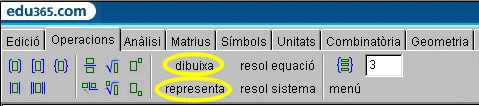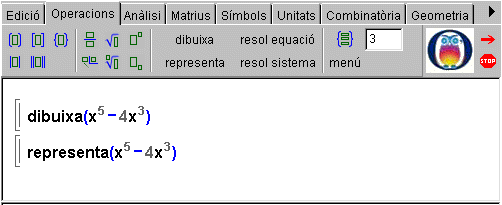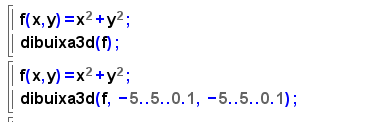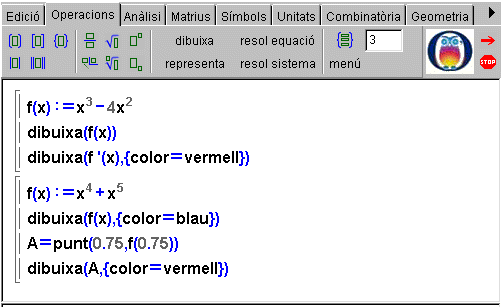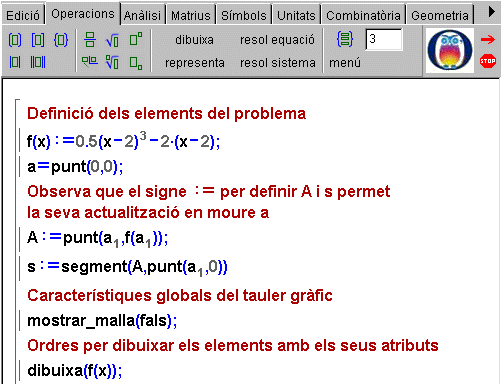|
|
Introducció a la representació
gràfica de funcions amb la Wiris |
| |
|
| |
L'objectiu d'aquesta pràctica és conèixer les dues
ordres per demanar el gràfic d'una funció, familiaritzar-nos
amb el tauler gràfic i veure un primer exemple senzill d'interactivitat.
Quan es tracta de dibuixar gràfics convé recordar que cal
tenir el connector de Java (plug-in) actualitzat.
|
| |
|
| |
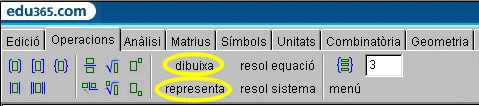
|
| |
Comandes dibuixa i representa a la barra d'eines de la
Wiris
|
| |
|

|
Gràfics a la Wiris: el tauler gràfic |
| |
|
| |
Ja heu vist que l'objectiu d'aquest primer mòdul és fer
una ràpida ullada sobre molts temes que s'aniran aprofundint al
llarg dels successius m˛duls del curs. En les dues darreres pràctiques
del mòdul veureu alguns aspectes de la Wiris com a calculadora
gràfica, tant pel que fa a la representació gràfica
de funcions com a l'elaboració de gràfics interactius en
l'àmbit de l'anàlisi o de la geometria plana.
Quan s'executa una comanda gràfica com les anireu veient al llarg
del curs, la Wiris obre una nova finestra (el tauler gràfic)
on es fa visual el gràfic que prèviament s'ha dissenyat
amb les línies de codi corresponents.
Més endavant ja anireu veient com es poden configurar característiques
globals d'aquest tauler, que veureu encapçalat per una col·lecció
d'icones.
|
| |
|
| |

|
| |
Icones de nom, valor i definició destacades en el tauler gràfic
de la Wiris
|
| |
|
| |
La millor manera de copsar quina és l'acció de cada icona
és experimentar quan ja hagueu fet algun gràfic. Així
veureu que es poden fer aparèixer i desaparèixer els eixos
coordenats o la malla o quadrícula; que podeu ampliar o reduir
el dibuix; que teniu possibilitats d'informació suplementària
d'alguns elements del gràfic, amb les icones destacades en la imatge
anterior, etc.
Trobareu informació detallada d'aquestes icones al capítoll
Menús
i icones de la Guia
ràpida de la Wiris .
|
| |
|
 |
De les tres icones  , ,
 i
i  (nom, valor i definició) la que està activa per defecte
és
(nom, valor i definició) la que està activa per defecte
és  la
del nom. Si us interessa el tema, amb la icona de l'esquerra podeu obrir
una finestra d'ampliació que comenta que sovint aquesta circumstància
pot provocar que apareguin en una activitat didàctica rètols
no desitjats. la
del nom. Si us interessa el tema, amb la icona de l'esquerra podeu obrir
una finestra d'ampliació que comenta que sovint aquesta circumstància
pot provocar que apareguin en una activitat didàctica rètols
no desitjats.
- Si cliqueu sobre la icona
 desactivareu aquesta opció i no apareixerà cap informació
suplementària (a no ser que, quan us interessi cliqueu a
desactivareu aquesta opció i no apareixerà cap informació
suplementària (a no ser que, quan us interessi cliqueu a  o a
o a  ) )
- També podeu aconseguir aquest mateix objectiu si escriviu en
una línia de codi informació("cap");
|
| |
|

|
Comandes per fer gràfiques de funcions.
Experimentació |
| |
|
| |
La comanda dibuixa fa una representació
de la funció punt a punt, sense cap estudi previ.
En canvi, la comanda representa
fa el que els autors anomenen «una representació astuta»
(també en podríem dir «una representació com
la que han de fer els alumnes a les PAU»), a saber, una representació
que posa de manifest tots els elements que es recomanen com a essencials
a l'hora de fer l'esbós de la gràfica d'una funció:
tria d'una escala adequada, punts singulars (màxims relatius, mínims
relatius i punts singulars que també són d'inflexió),
talls amb els eixos, asímptotes, etc.
Un cop entrada la comanda, escrita la funció i donada
l'ordre prement la icona  ,
s'obre un tauler gràfic amb la representació de la funció. ,
s'obre un tauler gràfic amb la representació de la funció.
En la imatge següent podeu veure un exemple d'ús de les comandes
dibuixa i representa.
Heu de desenvolupar aquesta
pràctica en una finestra activa de la Wiris que podeu obrir si
cliqueu a la icona animada amb el logotip de la Wiris. Convé
que feu servir les icones corresponents (dibuixa, representa, exponent)
per escriure les comandes
que us hem indicat i llavors executeu cada comanda i en comprovareu el
funcionament en sengles taulers gràfics.
|
| |
|
|

|
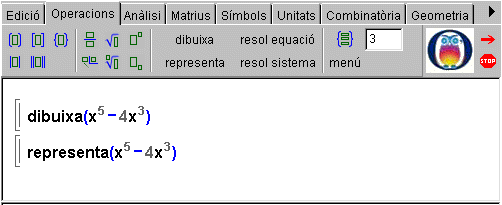
|
| |
Imatge d'una finestra activa de la Wiris amb comandes
|
| |
|
|
|
Amb la gràfica que obtenim a partir de la comanda representa,
podeu constatar tota la potència de les icones  , ,
 i i  que teniu al tauler de dibuix:
que teniu al tauler de dibuix:
Moveu el ratolí per damunt de la gràfica,
activeu cadascuna de les opcions indicades, experimenteu i cerqueu tota
la informació que podeu obtenir.
|
| |
|
| |
I posats a experimentar... podríem
dibuixar una funció de dues variables? Proveu-ho! |
| |
|
| |
|
| |
|

|
Variacions de la representació
gràfica |
| |
|
|
|
Hem d'insistir que aquest primer mòdul vol donar una ullada ràpida
a les múltiples possibilitats de la Wiris. Pel que fa als gràfics,
els tornareu a treballar repetidament. Ara convé comentar alguns
punts:
-
Mitjançant comandes, es poden variar característiques
de la representació gràfica, ja siguin globals (relatives
al tauler de dibuix), ja siguin d'algun element concret de la
representació. Trobareu més informació sobre
aquestes comandes en la pràctica
6 del mòdul 4.
- Si voleu saber com es poden trobar les caracterísitques més
adients d'un tauler per un dibuix concret, mireu la pràctica
1 del mòdul 6, a l'apartat de títol "Modificacions
del tauler gràfic".
-
Per defecte, totes les comandes encaminades a dibuixar
o representar que s'escriuen en el mateix bloc de comandes o problema
es visualitzen en el mateix tauler.
- Si voleu obtenir dibuixos en finestres diferents, podeu definir diferents
blocs de comandes o problemes. Però la forma més adient
d'obtenir gràfics en taulers diferents és emprant la comanda
tauler i d'aquesta possibilitat
en veureu exemples al llarg del curs.
|
| |
La finestra activa següent mostra la manera d'obtenir,
amb la comanda dibuixa, les gràfiques
de diverses funcions en la mateixa pantalla i fer-hi variacions de presentació.
A continuació, teniu una imatge dels blocs de comandes. Cliqueu
a la icona de la fletxa vermella per obrir la finestra activa de la
Wiris amb les comandes gravades.
|
| |
|

|
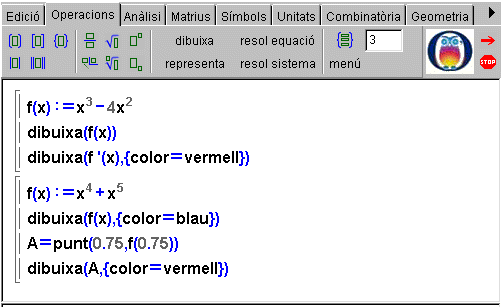
|
| |
Imatge d'una finestra activa de la Wiris amb comandes
|
| |
|
|
|
- En el primer exemple (el primer problema de l'anterior finestra activa),
vegeu com s'ha donat la instrucció perquè cada corba es
mostri d'un color diferent; canvieu la comanda dibuixa
per representa i executeu de nou el problema;
observeu que ara no actua la variació de color; feu visual la
informació que dóna el programa amb les opcions
 ,
,  i i
 ;
constateu que els punts singulars de la funció corresponen als
zeros de la funció derivada; comproveu que amb la icona corresponent
del tauler de dibuix ;
constateu que els punts singulars de la funció corresponen als
zeros de la funció derivada; comproveu que amb la icona corresponent
del tauler de dibuix  es pot obtenir la representació sense la malla.
es pot obtenir la representació sense la malla.
- Varieu el primer exemple de la manera següent: abans de les comandes
dibuixa, escriviu
mostrar_malla(fals) i observeu el resultat.
- En el segon exemple (el segon bloc de comandes o problema de l'anterior
finestra activa), atès que es tracta d'una funció que
requereix una anàlisi molt acurada a l'entorn de l'origen de
coordenades, feu clic amb la lupa d'augment
 del tauler gràfic per estudiar els diferents aspectes de la visualització
de la gràfica.
del tauler gràfic per estudiar els diferents aspectes de la visualització
de la gràfica.
- Varieu el segon exemple: abans de les comandes dibuixa,
escriviu proporció(1/10) i observeu
i interpreteu el resultat.
- Arrossegueu el punt vermell del segon exemple i observeu les seves
coordenades seleccionant l'opció
 de la barra d'icones del tauler gràfic; observeu
que per veure les coordenades d'un punt cal que aquest estigui representat
en el tauler.
de la barra d'icones del tauler gràfic; observeu
que per veure les coordenades d'un punt cal que aquest estigui representat
en el tauler.
|
|
|
Heu de saber que, per defecte, la proporció amb què
es fan els dibuixos és 1:1 i que una proporció 1:a
es representa com a proporció(1/a) (en
la comanda dibuixa no es pot fer servir l'expressió
1:a). |
| |
|

|
Aplicació didàctica senzilla:
visualitzar les coordenades dels punts d'una gràfica |
| |
|
| |
En aquesta finestra activa teniu un exemple per començar a prendre
contacte amb les capacitats interactives de la Wiris i reprendre l'estudi
de visualització de la gràfica d'una funció que ja
heu començat en una pràctica anterior.
Podeu veure les diferents etapes en la realització d'un gràfic
i podeu apreciar la diferència entre l'igual amb els dos punts
al davant i l'igual sense els dos punts al davant. Recordem-ho:
- Un igual amb els dos punts al davant :=, que també es pot obtenir
amb la icona
 de la pestanya
de la pestanya  ,
permet que l'objecte definit s'actualitzi segons els valors de les variables
que el defineixen. ,
permet que l'objecte definit s'actualitzi segons els valors de les variables
que el defineixen.
Pel que fa a la comanda escriu, és prou
clara la seva funció en l'exemple i més endavant la retrobarem
i hi aprofundirem, així com també estudiarem amb més
detall comandes com ara segment.
Cliqueu a la fletxa vermella per obrir
la finestra activa de la Wiris amb les comandes ja escrites per poder
practicar.
|
| |
|

|
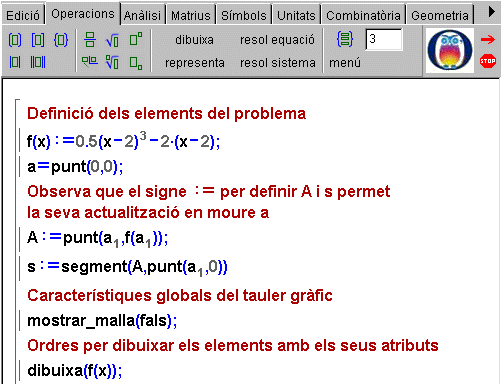
|
| |
Imatge d'una finestra activa de la Wiris amb comandes
|
| |
|
|
|
- Executeu el problema de la finestra activa prement la icona
 per generar el primer tauler gràfic interactiu d'aquest curs.
per generar el primer tauler gràfic interactiu d'aquest curs.
- Observeu el punt A del gràfic. Moveu el punt negre i
comproveu com s'actualitza el punt A del gràfic,que
és el punt d'abscissa x = a i ordenada f(a).
- Afegiu a la línia mostrar_malla(fals);
una altra característica global del tauler que ja hem comentat
més amunt, informació("cap");
i observareu que s'elimina un efecte no desitjat, a saber, que de vegades
el nom del segment s tapa l'etiqueta a de l'abscissa a
del punt mòbil.
- Trieu l'opció
 del tauler gràfic per veure les coordenades del punt A del
gràfic i constateu en algun exemple que concorden amb el fet
que el punt és (a, f(a)).
del tauler gràfic per veure les coordenades del punt A del
gràfic i constateu en algun exemple que concorden amb el fet
que el punt és (a, f(a)).
- Mireu el codi del problema, interpreteu-lo i canvieu la fórmula
de la funció per veure altres gràfics.
- Utilitzeu la icona
 de la pestanya
de la pestanya  per guardar una pàgina web amb una finestra activa de la Wiris
com aquesta, però amb un gràfic diferent d'aquest. Recordeu
que en la pràctica 1 d'aquest mòdul
s'explica com fer servir la icona de guardar, a l'apartat "Enregistrament
d'una sessió de treball".
per guardar una pàgina web amb una finestra activa de la Wiris
com aquesta, però amb un gràfic diferent d'aquest. Recordeu
que en la pràctica 1 d'aquest mòdul
s'explica com fer servir la icona de guardar, a l'apartat "Enregistrament
d'una sessió de treball".
|
| |
|
|
|
Aprofundirem en les possibilitats de la
comanda representa en la pràctica
1 del mòdul 6. |
| |
|
|
|
Recordeu que, en cas de dubte, a la Guia
ràpida i l'Índex
alfabètic hi trobareu tota la informació
que els autors ens posen a l'abast sobre les comandes de la Wiris. |
| |
|
| |
|
 |
| |
|
| |
|